Овозможете го пренасочувањето на портата за D-Link DVG-5102S
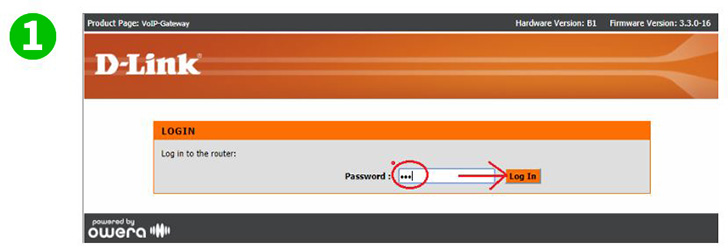
1 Внесете ја URL-то на рутерот во Интернет-прелистувач.
На екранот за лозинка, внесете ги ингеренциите (ако не сте ги смениле од фабричките поставки, лозинката е admin и е чувствителна на случај).
Кликнете на "Log In"
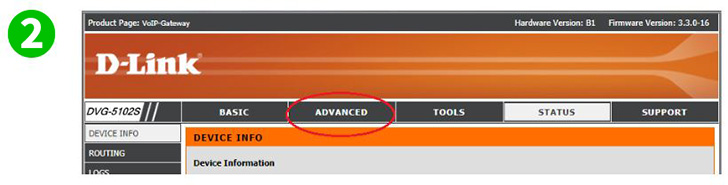
2 Кликнете на табулаторот "Advanced"
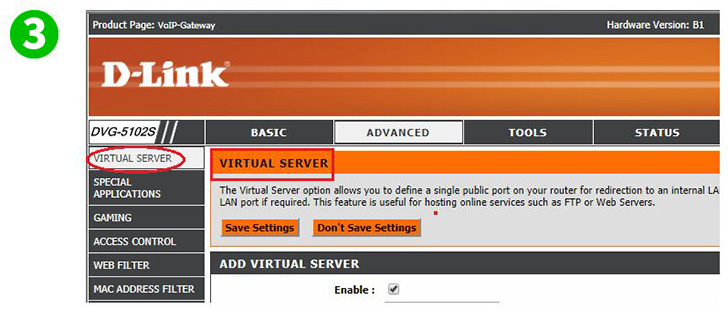
3 Треба да се отвори на страницата "Virtual Server" по дифолт. Ако не е така, тогаш погледнете го дрвото Мени во левата страна на горниот дел што треба да го видите „Virtual Server“. Кликнете на неа
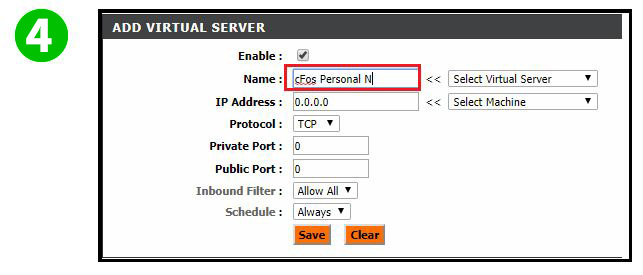
4 Во полето Име, внесете го името што ќе го запомните дека го создадовте Правилото за пренесување на пристаништето за. Во оваа верзија/модел ова поле е ограничено на 15 и ова вклучува какви било места што ги додавате
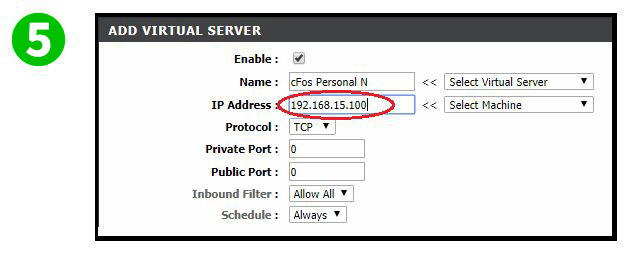
5 Во полето IP адреса, внесете ја статичката IP-адреса на компјутерот cFos Personal Net што работи
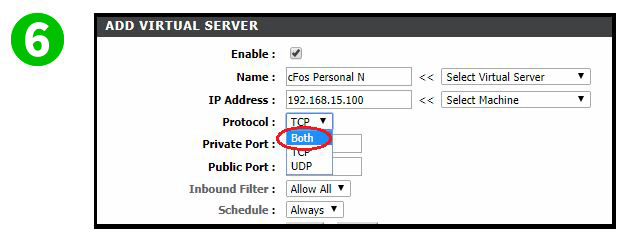
6 За протоколот, вашите опции се TCP или UDP или можете да ги изберете и двете. Кога се сомневате, изберете И Двете
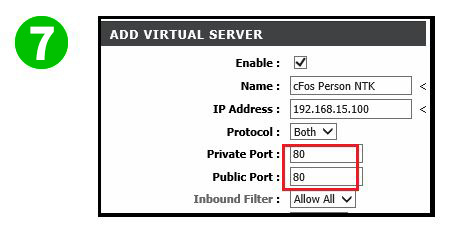
7 Поставете ги двете од следниве пристаништа за активирање на Вредноста на 80
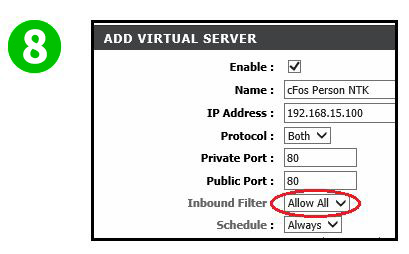
8 Осигурете се да го оставите Влезниот филтер поставен на Allow All
Поставете Распоред на ваш личен избор
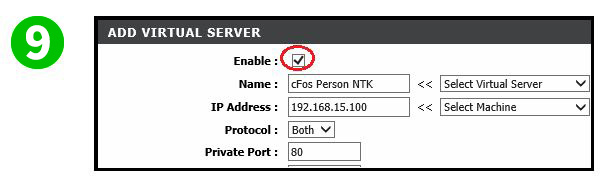
9 Осигурете се дека крлежот е во полето десно од Овозможи
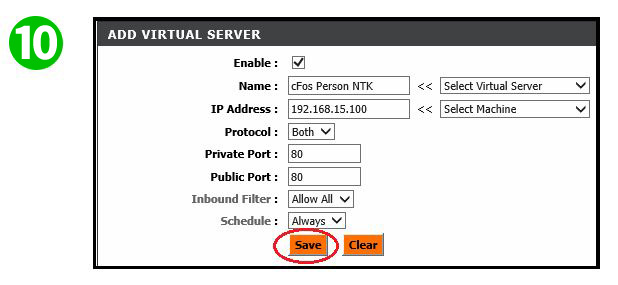
10 Кликнете на "Save"
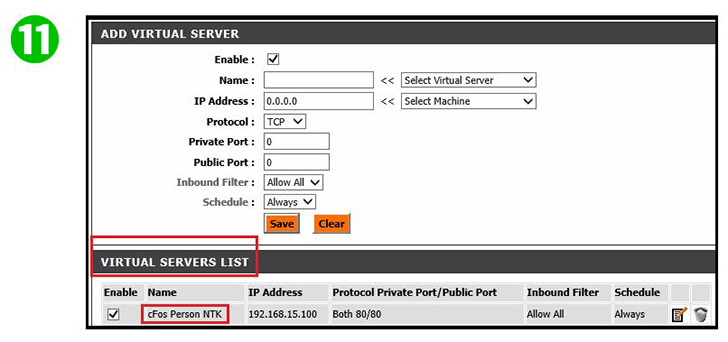
11 Сега треба да го видите правилото за ново додадено Виртуелен сервер
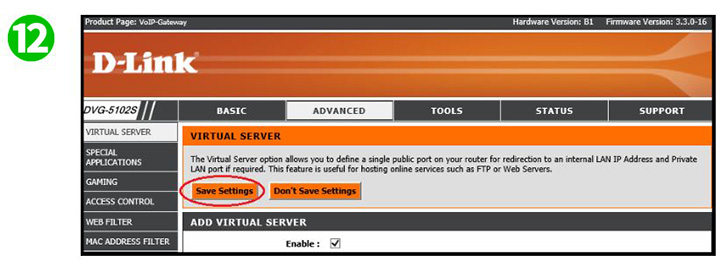
12 Кликнете на "Save Setting" за да може вашата табела на рутерот да се освежи и да започне со дозволувањето на новото правило да дозволи врска со серверот
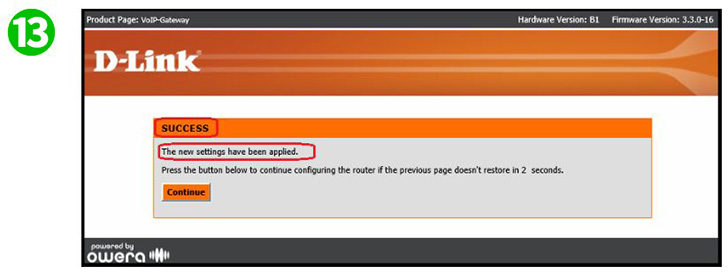
13 Следниот екран ќе се појави што укажува дека вашето ново применето правило беше успешно. Не треба да кликнете на "Continue", освен ако се чини дека трае подолго од 2-5 секунди за освежување и повторно прикажување на конзолата за виртуелен сервер
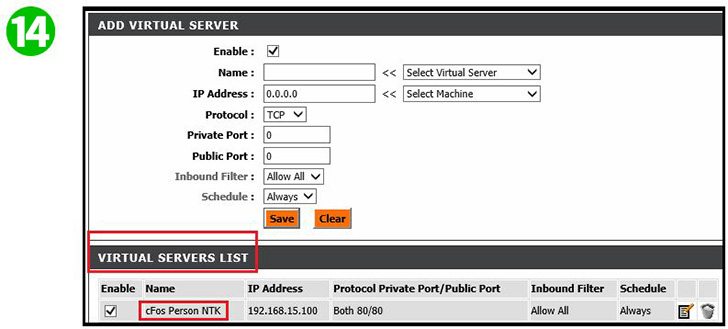
14 Откако ќе се појави освежувањето, треба повторно да го видите овој прозорец
Пренасочувањето на пристаништето сега е конфигурирано за вашиот компјутер!
Овозможете го пренасочувањето на портата за D-Link DVG-5102S
Упатства за активирање на Port Forwarding за D-Link DVG-5102S